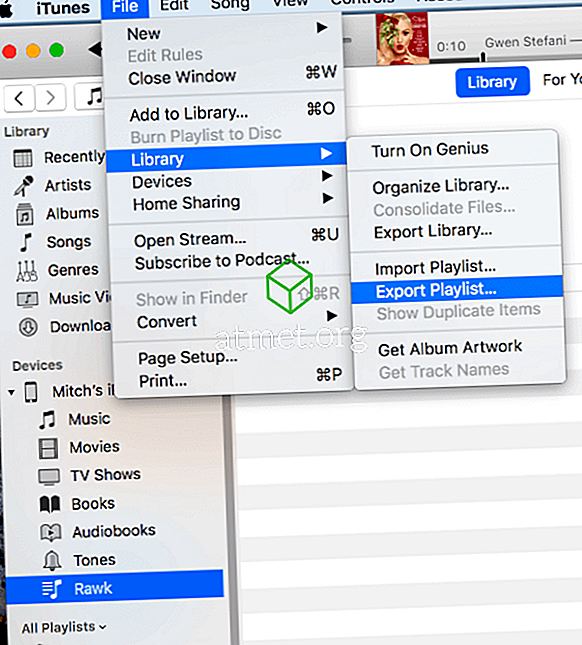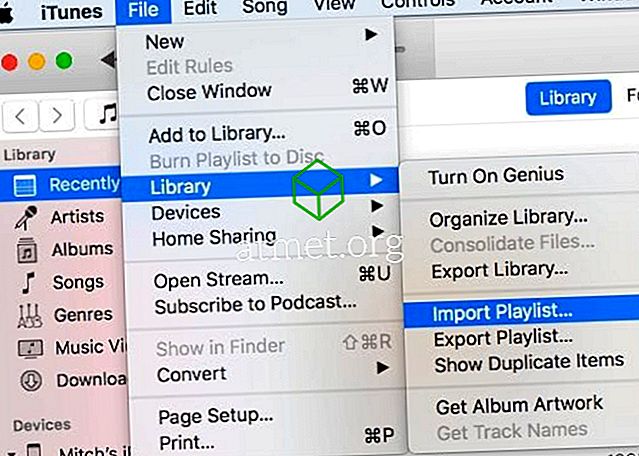واجهت مشكلة في إنشاء قائمة تشغيل قاتلة على Apple iPhone الخاص بي. استغرقت قائمة التشغيل هذه وقتًا طويلاً لإنشاء مئات الأغاني التي أحب الاستماع إليها حاليًا. بعد التشويش على قائمة التشغيل هذه ، فكرت "Wow ، هذه الأغاني التي اخترتها ستصنع قائمة تشغيل رائعة عندما أستمع إلى الموسيقى على جهاز الكمبيوتر الخاص بي!"
لقد قمت بتوصيل جهاز iPod بجهاز الكمبيوتر الخاص بي ، وقمت بتشغيل iTunes وإنشاء قائمة تشغيل جديدة تسمى "Rawk". ثم حددت قائمة التشغيل على جهاز iPhone وحاولت سحبها وإفلاتها في قائمة التشغيل على الكمبيوتر. لم ينجح لا يتيح لك iTunes نسخ قائمة تشغيل من جهاز iPhone إلى جهاز الكمبيوتر المحلي الخاص بك. ولن يسمح لك بسحب الأغاني الفردية من iPhone إلى قائمة تشغيل الكمبيوتر.
يالها من خيبة أمل! كان علي فقط إيجاد حل بديل لهذا. لحسن الحظ ، تمكنت من العثور على واحدة بسرعة. يمكنك القيام بما يلي.
ملاحظة: تمت مراجعة هذا البرنامج التعليمي ليعكس الإصدار 12 من iTunes.
- قم بتوصيل جهاز iPhone أو iPod Touch أو iPad بالكمبيوتر.
- من قسم " الأجهزة " ، قم بتوسيع التحديدات الموجودة تحت جهازك.
- حدد قائمة التشغيل التي ترغب في تصديرها.
- اختر " ملف "> " مكتبة "> " تصدير قائمة تشغيل ... " لتصدير قائمة التشغيل إلى ملف نصي. أعط اسم التصدير ، ثم حدد " حفظ ".
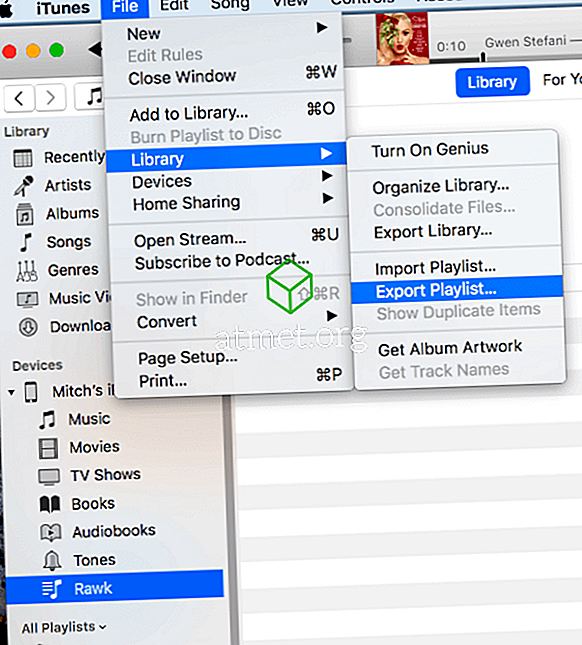
- حدد خيار " الأغاني " في الجزء الأيمن ضمن " المكتبة ".
- حدد " ملف "> " مكتبة "> " استيراد قائمة تشغيل ... " ، ثم حدد الملف النصي الذي تم إنشاؤه في الخطوة 5.
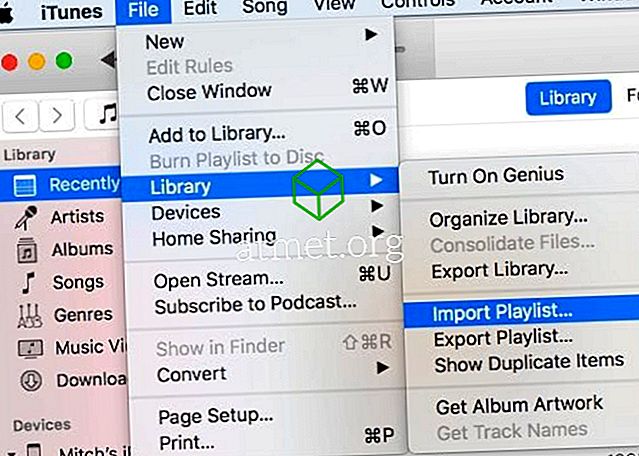
يوجد لديك. لقد نجحت في إضافة قائمة تشغيل من جهاز Apple iOS إلى iTunes على جهاز الكمبيوتر الخاص بك.
التعليمات
لماذا تظهر لي رسالة تفيد بأن "بعض الأغاني الموجودة في الملف لم يتم استيرادها لأنه تعذر العثور عليها".
يفترض هذا البرنامج التعليمي أن ملفات الموسيقى الفعلية موجودة على جهاز الكمبيوتر وكذلك الجهاز. إذا لم يفعلوا ، فستحتاج إلى نقل ملفات الموسيقى إلى الكمبيوتر الذي تعمل معه. إذا كانت موجودة فقط على جهازك ، فستحتاج إلى البحث عن كيفية استخراج ملفات الموسيقى من جهازك.